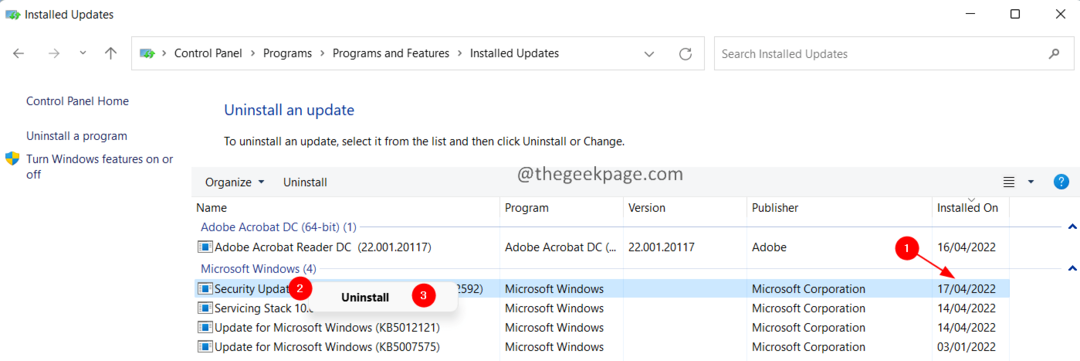Někdy může tento problém vyvolat nedostatek místa na disku
- Složka Windows.old je jednou z možností obnovení společnosti Microsoft pro uživatele systému Windows po upgradu jejich verze systému Windows.
- Odstranění složky Windows.old nezpůsobí vašemu PC žádné problémy.
- Windows Storage Sense lze použít k odstranění všech nežádoucích souborů i složek Windows.old.

XINSTALUJTE KLIKNUTÍM NA STAŽENÍ SOUBORU
Tento nástroj opravuje běžné počítačové chyby tím, že problematické systémové soubory nahradí původními funkčními verzemi. Také vás ochrání před systémovými chybami, BSoD a opraví škody způsobené malwarem a viry. Opravte problémy s počítačem a odstraňte poškození viry nyní ve 3 snadných krocích:
- Stáhněte a nainstalujte Fortect na vašem PC.
- Spusťte nástroj a Spusťte skenování najít poškozené soubory, které způsobují problémy.
- Klikněte pravým tlačítkem na Spusťte opravu opravit problémy ovlivňující zabezpečení a výkon vašeho počítače.
- Fortect byl stažen uživatelem 0 čtenáři tento měsíc.
Někteří uživatelé nedávno přišli s Windows.old žádostí o odstranění Windows 11 ušetřit místo na svém PC. Systém Windows automaticky odstraní složku Windows.old po měsíci, ale pokud do té doby nemůžete čekat, poskytli jsme několik způsobů, jak složku Windows.old odstranit.
Potřebujete složku Windows.old na vašem PC?
Složka Windows.old zabírá na vašem počítači se systémem Windows 11 určité místo, ale zde jsou některé argumenty, zda byste ji měli smazat nebo ne:
- Možnost obnovení systému Windows – V případě, že instalační proces selhal při instalaci nové verze Windows 11 PC, můžete snadno vrátit k předchozí verzi systému Windows pomocí složky Windows.old.
- Nedostatek místa na disku – Pokud zoufale potřebujete více využitelného úložného prostoru, smazáním složky Windows.old se vám uvolní několik gigabajtů místa na disku.
S výše uvedenými důvody byste měli být schopni se rozhodnout, zda odstranit nebo ponechat složku Windows.old v počítači se systémem Windows 11.
Jak odstraním složku Windows.old v systému Windows 11?
1. Použijte Průzkumník souborů
- zmáčkni Okna + E klíče k otevření Průzkumník souborů.
- Klikněte na Tento PC a přejděte do C: řídit.
- Dále přejděte dolů na Windows.starý složku a klikněte na ni pravým tlačítkem. Klikněte na Odpadkový koš ikonu do Vymazat.

- Jakmile budete vyzváni, klikněte Pokračovat poskytnout administrátorovi oprávnění k odstranění složky.
- Případně můžete držet Posun a stiskněte tlačítko Vymazat tlačítko pro trvalé odstranění složky a veškerého jejího obsahu.
Pokud je složka Windows.old pro jiný uživatel, budete muset převzít vlastnictví složky, než bude možné ji odstranit.
2. Použijte Vyčištění disku
- zmáčkni Okna + R klíče pro otevření Běh dialogové okno. Typ cleanmgr do textového pole a poté stiskněte Vstupte.
- Vybrat Tento PC z levého bočního panelu. Klepněte pravým tlačítkem myši na C: disk v pravém podokně a vyberte Vlastnosti.

- Klikněte na Vyčištění disku tlačítko pod Všeobecné tab.
- Vybrat Vyčistěte systém v dolní části stránky. Počkejte, až nástroj Vyčištění disku prohledá váš počítač, zda neobsahuje nepoužívané soubory.
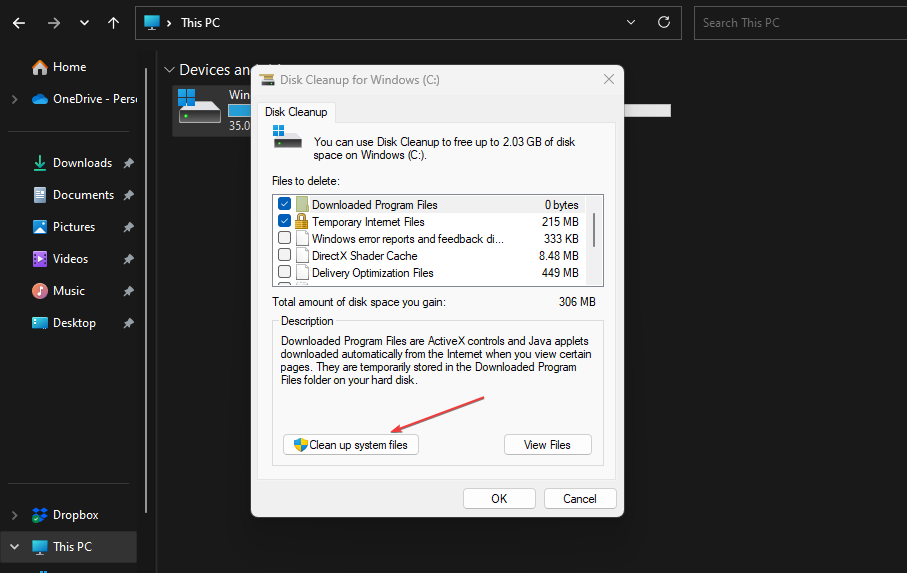
- Po dokončení procesu přejděte dolů a vyberte možnost Předchozí instalace systému Windows možnost, která je také složka Windows.old.
- Zaškrtnutím políček vyberte, co chcete smazat, a klikněte OK.
- Dále vyberte Vymazat soubory z vyskakovacího okna potvrďte odstranění.
- Klikněte na Ano pokud dostanete další výzvu.
Odstranění složky Windows.old nijak neovlivní váš počítač. Musíte si být jisti, že jste připraveni to nechat jít, pokud jste v pořádku se svou aktuální verzí Windows.
- Sloučit jednotky C a D ve Windows 11: Jak to udělat ve 3 krocích
- Jak obnovit smazané rychlé poznámky v systému Windows 11
- NET HELPMSG 2221: Jak resetovat práva správce
- Oprava: 0x8004230f Chyba poskytovatele stínové kopie
3. Přes Storage Sense
- zmáčkni Okna tlačítko, typ Storage Sense do vyhledávacího pole a spusťte jej.
- Lokalizovat Správa úložiště a přepínat Na a Storage Sensemožnost pod ním.

- Dále klikněte na šipku vpravo vedle Storage Sense pro přístup k dalším možnostem. Poté klikněte na Nyní spusťte Storage Sense knoflík.

- Storage Sense zahájí proces čištění.
Storage Sense může odstranit nežádoucí soubory, jako jsou miniatury, chybová hlášení, soubory mezipaměti a soubory předchozí instalace, a dokonce vysypat koš.
A to je vše o tom, jak odstranit složku Windows.old na počítači se systémem Windows 11. Doufejme, že pro vás bude navigace v jednom nebo všech těchto krocích snadná.
Případně, pokud jediným cílem odstranění složky Windows.old bylo vymazání úložiště, můžete také zde další způsoby, jak uvolnit místo na disku.
Pokud máte nějaké dotazy nebo návrhy, neváhejte použít sekci komentářů níže.
Stále dochází k problémům?
SPONZOROVÁNO
Pokud výše uvedené návrhy váš problém nevyřešily, váš počítač může zaznamenat závažnější potíže se systémem Windows. Doporučujeme zvolit řešení typu „vše v jednom“. Fortect efektivně řešit problémy. Po instalaci stačí kliknout na Zobrazit a opravit a poté stiskněte Spusťte opravu.